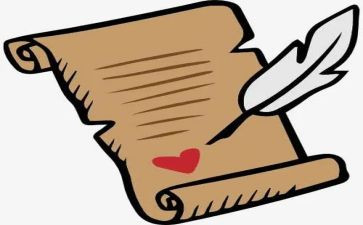信息课教案优质8篇
通过教案的编写,教师能够明确教学目标和教学重点,确保教学活动的针对性和有效性,一篇优秀的教案能够帮助教师清晰地设定教学目标和教学重点,以下是总结社小编精心为您推荐的信息课教案优质8篇,供大家参考。

信息课教案篇1
教学目标:
1、知识目标:
了解mp3播放器的相关知识,如常见品牌及其产地、容量、外形、价格等。
2、能力目标:
通过上网了解mp3播放器的常见品牌、产地、价格及产品评论,进一步熟练掌握利用搜索引擎搜索网上资料的方法。
3、情感目标:
通过上网搜索mp3的相关资料,并对收集到的资料进行分析、比较,得出自己需要的结论,体验鉴别信息真伪的过程。
教学重点:
对收集到的资料通过分析、比较来鉴别真伪。
教学难点:
对信息真伪的鉴别。课前准备:市场上一些常用电子产品的价格与性能资料。
教学过程:
一、任务驱动
二、假如我要买一个400块左右的mp3,你们能不能推荐几款信得过的?
学生开始搜索,如何选择合理的关键字进行搜索。
基本上都能找到相应的网站。学会边查找,边做记录,并将搜索到的信息进行对比。
三、选中了一款自己喜欢的,价位合理的产品后,还应该考虑什么?
一个产品的设计是否人性化、售后服务是否完善这些隐形因素也需要考虑。
查看网上的产品评论,有助于我们了解这些隐形因素。
在查看过程中,教师要提示学生,这些评论只能作为参考,帮助学生提高对信息真伪的鉴别能力。
四、课外延伸。
老师想同学们帮忙挑选一台8000元价位的mp3,当然价质量要有保证,外观也不能太落伍,功能合理,看谁找到的产品最棒。
信息课教案篇2
教学目标:
知识目标:掌握“调整幻灯顺序的方法”
技能目标:主动探索,合作互助的能力和表现自我的能力。
情感目标:培养学生的审美能力。
教学重点、难点
重点:学会调整幻灯片顺序的操作方法
教学过程:
一、引入
师:演示文稿中已经插入了颐和园的景点图片,这些景点的建筑有特点?有哪些有意思的曲故?最初的作用是什么?有什么著名的人物和这个景点有关?这些信息会使景点介绍更加丰富,加深人们对这个景点的印象,这样将会吸引更多的旅游者。另外,根据旅游线路排列幻灯片的放映顺序。
二、做什么
师:今天我们继续学习演示文稿的制作,为上节课插入的景点图片配上文字说明,然后为演示文稿“封底”——添加最后一张幻灯片,表示对旅游者的欢迎。最后,查看演示文稿幻灯片的排列顺序,调整需要改变的幻灯片顺序。
三、自主探索,合作学习
师:小助手已经等不及要见同学们了,快去找他帮忙吧!
学生合作探索学习,教师巡回指导。
四、小老师讲解,巩固知识点
学生到教师机演示讲解,其他学生听讲,并判断其操作是否正确,对讲的好的学生给予鼓励。
五、小结
师:今天我们学习了调整幻灯片顺序,只要我们选中要改变位置的幻灯片,按信鼠标左键拖动它,在拖动的过程中,鼠标指针变为空心指针,同时出现一条长竖线,它表示幻灯片将要移到的位置。当竖线所在位置全程时,释放鼠标,幻灯片移动成功。
最后小结。
信息课教案篇3
?教学目标】
·学会启动“画图”软件
·熟悉“画图”窗口的组成
·能够画简单的画
·掌握保存文件的基本操作
?教学内容】
·“画图”窗口的组成
·工具箱上的“直线”、“矩形”、“圆角矩形”、“椭圆”、“铅笔”、“橡皮”、“用颜色填充”工具的应用
·颜料盒颜色的选取和应用
·保存图画
?教学重难点】
重点:工具箱中工具的认识和颜料盒颜色的选取
难点:工具箱中工具的选择和使用
?教学准备】
准备一张待填色的图片文件,并将该待填色的bmp文件拷贝到学生机。
?教材分析与教学建议】
本课是学生已掌握了计算机基本操作方法,如认识窗口组成、键盘、指法等操作的基础上而设立的高层次的但学生感兴趣的学习任务。教材按“启动‘画图’”→“认识‘画图’窗口”→“应用工具箱画图”→“保存图画”→“修改图画”→“关闭‘画图’”的顺序组织内容,符合学生的认知规律,且过程中以任务驱动的方式学习工具箱上重要工具的应用技巧,有助于提高学习的效率。
本课教学内容较多,学生之间有差距,不同学生的认知能力、动手能力的不同,会对教学效果有影响,建议以小任务驱动为主,并考虑适当的同桌互帮教学。
?教学方法和手段】
综合运用自主探究发现和实践练习的方法,让学生熟悉“画图”的窗口和基本工具的操作方法,同时多鼓励学生创作,激发学生对学习计算机的兴趣。
?教学过程】
一、导入
师:上一单元,我们认识了计算机,也掌握了使用计算机时必须掌握的一些基本操作方法,比如鼠标和键盘操作;我们还知道了利用计算机可以辅助我们学习,可以听音乐看电影。接下来的单元,我们一起学习如何用计算机“画画”。
(出示一些学生的画图作品,激发学生学习的兴趣)
二、新授:启动“画图”软件
师:“画图”软件在“程序”的“附件”里面,同学们能不能自己打开画图软件呢?比一比,谁的动作最快。
(请一名学生上台演示:开始──程序──附件──画图)
三、认识“画图”窗口
师(出示“我的电脑”窗口的结构示意图):与“我的电脑”窗口比较,“画图”软件窗口有哪些组成部分?
(引导学生认识“画图”窗口的标题栏、菜单栏、工具箱、类型框、工作区、颜料盒、状态栏)
(1)画图区
师:把窗口最大化,我们会发现,窗口中有一大块空白区域,这就是用来画画的地方,我们把它叫做“工作区”。请同学们把鼠标指针移到工作区的白色画布上,看看指针有什么变化?把指针移到画布右下角的小黑点上,指针又有什么变化?如果指针移动到画布右侧中间的小黑点呢?指针发生变化的时候,拖动鼠标,看看会发生什么?
(学生自主探究,教师让举手的学生回答,并总结三个控制画布大小的控制点的操作技巧)
(2)工具箱
师:画画需要很多工具,在画布的左边有一个工具箱,里面有16种绘图工具。大家把鼠标移动到其中任何一个工具的按钮上,并且稍加停留,你会发现什么?
(学生自主探究,教师提醒学生同时注意观察状态栏上的变化。)
(教师让举手的学生依次指明工具名称;然后出示一张工具箱图片,随机挑选工具,以“开火车”方式让学生指出工具的名字。)
信息课教案篇4
一、教材分析
本课主要介绍机器人灭火的基础知识,让学生学会安装和使用火焰传感器,了解机器人灭火基本原理,为下一节课学习打下基础。
二、教学目标
1、知识和技能目标
了解火焰传感器的`使用方法,了解机器人灭火的工作原理。
2、过程与方法目标
(1)学会安装火焰传感器及机器人的灭火装置;
(2)学会分析和处理机器人出现的各种情况。
3、情感性目标
培养学生的动手和动脑能力,培养学生的创新意识和精神。
三、教学重、难点
1、教学重点
火焰传感器的使用和灭火的基本原理。
2、教学重点
(1)灭火的基本原理;
(2)出现的各种情况的成因分析。
四、教学准备
将本课的图片和文字资料下发到学生机上,机器人、灭火装置、蜡烛、打火机。
五、教学过程
1、情境导入
教师表演机器人灭火。
2、学习新课。
(1)分析灭火装置的安装过程。
教师:要想知道机器人是怎样灭火的,我们首先要了解机器人灭火过程,了解灭火的流程图。
教师示范机器人灭火后,屏幕展示灭火的流程图,帮助学生了解分析。
教师:机器人是通过什么装置来灭火的?同学们请仔细查看该装置,它们由哪些器件组成的?
学生回答,教师补充讲解火焰传感器的使用方法。
学生组装灭火机器人,并对照书编写测试程序,并对火焰传感器进行测试。
(2)指导学生编写机器人控制程序。
屏幕重新展示灭火的流程图。
教师:但机器人检测到火源该怎么办?没有又该怎样去处理?
布置任务:看图,编写机器人接近火源程序和灭火程序,看哪小组在最短的时间内将火焰灭掉。
学生分组练习,教师指导帮助。
小组表演,评出最佳小组。
想一想:如果在编写程序时,我们把“中断循环”改为“不中断循环”,会出现什么情况?
学生编写,测试、汇报。
3、巩固练习。
请同学们试着完成书中本课的“试一试”中的练习,在遇到困难时可小组同学相互帮助,也可以举手问老师。
4、总结评价。
教师总结后,请同学根据自己掌握的知识情况和收获,在本节课的“评一评”中打上自己的成绩。
教后感:
通过风扇吹灭蜡烛,学生很容易理解,但是教师可不可以让学生思考有没有其他方法和措施吹灭蜡烛,促进学生创新能力的培养呢?
信息课教案篇5
教学目标:
1.知识目标:了解和使用扫描仪、数码相机、话筒、摄像机等设备及其基本知识。
2.能力目标:能利用扫描仪、数码相机、话筒、摄像机等设备采集所需的素材;能综合运用powerpoint制作一份毕业留念册;培养学生利用信息技术解决实际问题的能力。
3.情感目标:在信息技术课堂教学目标中结合理想教育,整合德育的教学目标,以激发学生珍惜友情的情感,培养学生建立良好人际关系的能力。
教学重点:
毕业留念册的构思、创意。
教学难点:
毕业留念册所需素材的收集和整理。
课时安排:
2课时。
课前准备:
准备1-2个不同风格的多媒体电子毕业留念册的范例;网上邻居的正常使用。
教材分析:
本课的主要任务是通过利用所学的信息技术本领,用powerpoint制作一份具有独特风格的毕业留念册。培养学生利用信息技术解决实际问题的能力。
以制作“毕业留念册”为中心活动,组织与展开教学。教学中,一要重视体现学生在教学活动中的主体地位——让学生有充分的时间和空间进行自主探索,并交流探索成果;让学生在小组合作学习中体会合作所带来的快乐;让学生在课堂评价以及整个活动过程中体验成功,积极感受数字化信息给学习和生活带来的方便与乐趣。二要注重小组合作的学习方法,激励小组成员互帮互助,让先完成任务的同学帮助操作有困难的同学,同时充分发挥小组长的领导才能。
教师要提供2-3个做好的范例,最好是风格不一致的。让学生心里大致有个数,但又要激发学生的兴趣,让学生萌发想做得更好的愿望。
教学建议:
1.激趣导入。
让学生欣赏一些毕业留念册,引入制作毕业留念册的课题,也可以说说电子毕业留念册与传统留念册相比,突显的优势和不足,以激发学生的兴趣和灵感。因为制作毕业留念册非常关键的一个因素就是创意。
2.策划毕业留念册。
要让学生知道做什么事都要先思考,要有计划。在构思毕业留念册时,可以让学生分组进行讨论,如在毕业纪念册里可以放一些什么内容,怎样进行分工,运用什么工具进行制作等。
3.资料的采集与分类整理。
可以根据学校的实际情况,进行处理。可以让学生把自己最满意的一张照片拿来,通过扫描仪输入到电脑中,有数码相机的话,可以在校园里选几个有留念意义的地方进行拍摄,直接输入到电脑中。学生的留言可以利用录音软件通过话筒输入到电脑中。有条件的学校,可以拍摄录像,利用视频捕捉卡输入到电脑中。并把这些资料进行分类存放,以便于使用。
4.制作毕业留念册。
首先,每位同学完成自己的个人档案,并以自己的名字作为文件名存放到教师机的共享文件夹里。然后,制作毕业留念册的封面,把其他同学的个人档案从教师机上复制到自己机上,利用超级链接进行合成。最后,大家一起欣赏毕业留念册,并提出修改意见。
信息课教案篇6
教学目标
知道“画图”程序的位置。
了解“画图”程序的界面,简单的认识工具栏里的工具。
学会使用“铅笔”和“刷子”工具。
课前准备
电子教室系统或多媒体投影设备。
老师的范画。
课题
画一组大山
教学重点
不同的工具在使用时不同的形状
颜色的选取
清除图象的几种方法
教学难点
铅笔和刷子的相同点及区别
教学过程
导入
欣赏书本上的两幅作品。
你们知道吗?计算机画画的本领可不小,我们今天就来学习用计算机画画。
展??
一、打开“画图”程序
1、单击“开始”按钮,把鼠标指针依次指向“开始”菜单中的“程序”、“附件”。
2、单击“画图”程序以后,就可以把“画图”程序打开了。
二、认识“画图”程序。认识界面,简单讲解功能。
你有办法认识工具栏里的工具吗?
三、铅笔。
1、点击“铅笔”工具,在画布上随意画一条直线。
2、以小组为单位研究铅笔工具如何使用,它有那些特点。
3、自己画一些线条看。
四、清除图象。
1、如果你对你自己画的线条不满意,那只好把它清除,你知道清除它的方法有哪些吗,动手试试看!
2、根据实际情况加以补充,还可以用撤消、框选删除、全部删除等,重点讲解橡皮工具。
五、刷子的`使用。
1、如果你觉得铅笔画得太细,可以选择刷子工具。
2、以小组为单位,研究一下刷子工具是如何使用的,它有哪些特点,它能画出哪些与众不同的线条呢?
六、运用不同的线条来画一组山。
今天我们学会了哪些工具,他们都是怎么使用的?
信息课教案篇7
学习目标:
知识目标:学会设置幻灯片动画效果和切换效果、插入超级链接;学会对演示文稿进行打包和网上发布。
技能目标:能合理使用动画效果、切换方式、超级链接和动作设计,使幻灯片美观大方,结构清晰,链接准确。
情感、态度与价值观目标:通过作品制作与评价,提高自己的审美能力。
学习重点:
掌握在设置幻灯片的切换效果及动画放映效果。
学习难点:
能够灵活运用各种方法在演示文稿中插入超级链接。
学习过程:
一、情景创设,激发兴趣:
在浏览电子杂志时,你一定会被它丰富的图文信息以及多变的呈现方式所吸引。我们通过在幻灯片中设置动画效果和切换效果,以及添加超级链接,可以收到同样的效果。制作完成后还可以将它打包或者从网上发布,让更多的人可以欣赏到你的作品!让我们一起动手做一个,看谁做的最后!
二、自主探究,交流分享:
1、指导学生认真阅读教材p87~90。
在学生自主探究的过程中,教师应巡视指导,以便能及时发现学生制作过程中出现的问题。
2、引导学生小组内讨论交流,分享自己的制作成果,并相互协助解决遇到的问题。
三、合作学习,释疑解难:
1、小组代表谈谈自己在制作过程中遇到的疑难问题。
先让其他小组同学给予解决,然后教师适时补充总结。2、教师指导:
要注意调试播放、演示文稿的打包和网上发布中操作步骤。
四、实践创新,展示评价:
1、选择比较优秀的作品通过广播教学让其他同学欣赏、点评,达到取长补短的目的;
2、让小组代表演示操作过程,以此增强自信心、提高成就感、鼓励他人共同进步。
五、梳理总结,拓展延伸:
知识结构归纳总结;
六、巩固练习:
大家做一下课本p90中实践与创新中大显身手!同学们比一比看谁做的最好!
信息课教案篇8
[课时]:1节课
[教学内容]:直线、油漆桶、矩形、圆角矩形以及文字工具的使用。
[教学目标]:
1、尝试使用工具箱中的“矩形”、“直线”、“圆角矩形”、“文字”工具绘制图形,会用shift键。
2、通过学生的观察、分析、创作培养学生处理信息运用信息的能力。
3、在同学的互助下交流合作中,培养合作意识和合作精神。
[教学重点]:掌握规则图形的画法。
[教学难点]:矩形3个选项的使用及shift键的使用
[教学过程]:
一、导入
师:今天老师给大家带来了一些电脑绘画作品,你们想看吗?(用幻灯片演示,画面停止在一幅房子的图上) 大家观察一下,这幅图画由哪些图形组合起来的啊?
学生回答
师:这些图形又称为规则图形,今天我们就来学习一下,要怎么用电脑将这些图形画出来。
二、shift键的使用
师:在学画规则的图形之前,我们首先来认识一下一个非常重要的朋友——shift键,它可以帮助你解决许多难题,比如怎样把一条线画直,怎样把一个圆画圆,怎样把一个矩形画成正方形等等。下面就请大家和老师一起在键盘上找到这个朋友。这个朋友对别人很友好,总是喜欢和别人一起玩。
三、直线工具的使用
师:我们先来画屋顶,屋顶是什么形状的啊?(三角形)我们可以使用什么工具来画呢?
由学生来回答,引出直线工具也可以画屋顶
师:如何把直线画直呢?这就用上了我们的新朋友:shift键。
老师演示操作。(故意操作错误)。
撤消的使用:
师:如果对画不满意,我们可以使用“撤消”,但是能无限制的撤消吗?(最多只能撤消三次),所以我们在画图时,如果自己感觉不满意要及时撤消。
师:当我们把屋顶的线条画完后,可以用什么工具来填充屋顶的颜色呢?
生回答,并动手操作。
教师演示填充过程,操作失败,颜色填充到整张画布。
师:为什么没有填充成功呢?
生回答,师生共同探讨解决方案。
四、矩形工具的使用
师:屋顶画好了,我们来画房子主体部分和钟盘好不好?大家观察一下,房子主体部分和钟盘是什么形状的?(长方形)长方形我们也叫矩形。矩形怎么画想知道吗?我们首先在工具栏里找到矩形工具。单击矩形工具。下面会出现三个矩形。
讲解三个矩形的作用和功能。让学生自己动手在画板上试一试这三种模式。
动手操作,选择合适的模式画出房子主体和钟盘,并完成房子的整个造型。
五、文字工具的使用
师:现在请大家给你们的小屋起一个名字,并且写在小屋旁边,至于要如何添加文字,请大家看看课本第12页,参照着课本来做。
六、练习
由学生在课后的“试一试”练习的四幅图中选择自己喜欢的一幅画,并在画图软件中完成。颜色的搭配可以根据自己的喜好选择。
以上就是一秘为大家带来的6篇《小学四年级信息技术的教案》,希望对您的写作有所帮助。